方案一、开源项目android-gif-drawable
特点:
1、底层使用到jni ,不易出现oom
2、调用方便
android开源库android-gif-drawable的使用
android的开源库是用来在android上显示gif图片的。我在网上查了一下,大家说这个框架写的不错,加载大的gif图片 不会内存溢出,于是我就想试试这个开源库,我下了作者的源代码和例子,但是我却跑不起来。不知道为什么,我又到网上去找使用这个开源库的例子发现有一个,我也下载了下来,发现还是跑不起来。我决定自己好好试试这个源代码,终于在我的努力下现在可以用了。废话完了 现在教大家怎么用这个库。
详情见:http://my.oschina.net/u/1175746/blog/288258
我自己的demo例子,是一只飞行的小鸟,下载地址:http://download.csdn.net/detail/nnmmbb/8077225
方案二、通过工具打散gif成一张张的图片,
然后播放帧动画
特点:1、可以控制一次播放或无限次循环播放
2、可以点击播放或自动播放
Android 播放Gif 动画
2010-09-06 22:16:04
标签:
移动开发
播放
动画
Gif
Android
原创作品,允许转载,转载时请务必以超链接形式标明文章
原始出处 、作者信息和本声明。否则将追究法律责任。
http://terryblog.blog.51cto.com/1764499/388226
在Android 中是不支持直接使用Gif 图片关联播放帧动画,如下动画在Android 中是无法播放的:
Android 提供了另外一种解决的办法,就是使用AnimationDrawable 这一函数使其支持逐帧播放,但是如何把gif 图片打散开来,成为每一帧的图片呢?下面介绍两种比较不错的软件,可以帮我们打散图片。
gifsplitter2.0
下载地址:gif分割
使用方法如下:
这一软件分割图片都是bmp图片,图片比较大,这里不推荐使用,尽量节省不必要的字节,所以这里推荐使用如下 软件
easygifanimator
软件下载:动画分割器
使用方法如下:
点击文件将帧文件导出即可
得到了帧文件后我们可以就编写代码,在res目录下新建anim动画文件夹,写下如下代码
xml version="1.0" encoding="UTF-8"
?>
<
animation-list
android:oneshot
="false"
xmlns:android
="http://schemas.android.com/apk/res/android"
>
<
item
android:duration
="150"
android:drawable
="@drawable/xiu0"
/>
<
item
android:duration
="150"
android:drawable
="@drawable/xiu1"
/>
<
item
android:duration
="150"
android:drawable
="@drawable/xiu2"
/>
<
item
android:duration
="150"
android:drawable
="@drawable/xiu3"
/>
animation-list
>
对应的item 为顺序的图片从开始到结束,duration为每张逐帧播放间隔,oneshot 为false 代表循环播放,设置为true 即播放一次即停止。
对应Activity 代码如下编写:
import android.app.Activity; import android.graphics.drawable.AnimationDrawable; import android.os.Bundle; import android.view.View; import android.view.View.OnClickListener; import android.widget.ImageView;
public
class
animActivity extends Activity implements OnClickListener { ImageView iv
=
null
;
/*
* Called when the activity is first created.
*/
@Override
public
void
onCreate(Bundle savedInstanceState) { super.onCreate(savedInstanceState); setContentView(R.layout.main); iv
=
(ImageView) findViewById(R.id.ImageView01); iv.setOnClickListener(
this
); } @Override
public
void
onClick(View v) {
//
TODO Auto-generated method stub
AnimationDrawable anim
=
null
; Object ob
=
iv.getBackground(); anim
=
(AnimationDrawable) ob; anim.stop(); anim.start(); } }
使用AnimationDrawable 对象获得图片的图片,然后指定这个AnimationDrawable 开始播放动画
Tip:使用此方法不会默认播放,必须要有事件触发才可播放动画,如上面的通过点击监听触发动画的播放
那么如何使用图片自动播放呢?我们可以联想一下,ProgressBar 是不是默认的时候就会转,那就是那个圆形的进度条,是的。我们可以对它进行改造合它也可以自动播放,在Values 文件下新建一个styles 文件,编写如下代码 :
xml version="1.0" encoding="UTF-8"
?>
<
resources
>
<
style
name
="animStyle"
parent
="@android:style/Widget.ProgressBar.Large"
>
<
item
name
="android:indeterminateDrawable"
>
@anim/test
item
>
style
>
resources
>
上面样式文件自Widget.ProgressBar.Large 为其设置动画文件,我们在XML中就可以通过设置它的样式使其为我们工作
<
ProgressBar
android:id
="@+id/ProgressBar01"
style
="@style/animStyle"
android:layout_width
="128px"
android:layout_height
="128px"
>
ProgressBar
>
OK,就是这么简单,下面看看运行效果:
本文出自 “Terry_龙” 博客,请务必保留此出处http://terryblog.blog.51cto.com/1764499/388226
方案三、
PowerImageView
转载请注明出处:http://blog.csdn.net/guolin_blog/article/details/11100315
我个人是比较喜欢逛贴吧的,贴吧里总是会有很多搞笑的动态图片,经常看一看就会感觉欢乐很多,可以释放掉不少平时的压力。确实,比起一张单调的图片,动态图片明显更加的有意思。一般动态图片都是GIF格式的,浏览器中可以直接将这种格式的图片播放成动画。
不过很可惜的是,Android的原生控件并不支持播放GIF格式的图片。我们都知道,在Android中如果想要显示一张图片,可以借助ImageView控件来完成,但是如果将一张GIF图片设置到ImageView里,它只会显示这张图片的第一帧,不会产生任何的动画效果。
那么就没有办法在Android里播放GIF图片了吗?当然不是,我们可以通过自定义控件的方式来实现这个功能。ImageView无法播放GIF图片说明它的功能还不够强大,那么今天我们就来编写一个PowerImageView控件,让它既能支持ImageView控件原生的所有功能,同时还可以播放GIF图片。
下面我们就开始吧,首先新建一个项目,起名就叫PowerImageViewTest,这里使用Android 4.0的API。
由于是要自定义控件,我们还可能会用到一些自定义的属性,因此在values目录下新建一个attrs.xml的文件,可以在这个文件中添加任何需要自定义的属性。这里我们目前只需要一个auto_play属性,代码如下所示:
[html]
view plain
copy
完成了这个文件之后,下面我们来开始编写最最重要的PowerImageView类,由于这个类要支持ImageView的所有功能,因此需要让PowerImageView继承自ImageView,代码如下所示:
[java]
view plain
copy
public class PowerImageView extends ImageView implements OnClickListener { /** * 播放GIF动画的关键类 */ private Movie mMovie; /** * 开始播放按钮图片 */ private Bitmap mStartButton; /** * 记录动画开始的时间 */ private long mMovieStart; /** * GIF图片的宽度 */ private int mImageWidth; /** * GIF图片的高度 */ private int mImageHeight; /** * 图片是否正在播放 */ private boolean isPlaying; /** * 是否允许自动播放 */ private boolean isAutoPlay; /** * PowerImageView构造函数。 * * @param context */ public PowerImageView(Context context) { super(context); } /** * PowerImageView构造函数。 * * @param context */ public PowerImageView(Context context, AttributeSet attrs) { this(context, attrs, 0); } /** * PowerImageView构造函数,在这里完成所有必要的初始化操作。 * * @param context */ public PowerImageView(Context context, AttributeSet attrs, int defStyle) { super(context, attrs, defStyle); TypedArray a = context.obtainStyledAttributes(attrs, R.styleable.PowerImageView); int resourceId = getResourceId(a, context, attrs); if (resourceId != 0) { // 当资源id不等于0时,就去获取该资源的流 InputStream is = getResources().openRawResource(resourceId); // 使用Movie类对流进行解码 mMovie = Movie.decodeStream(is); if (mMovie != null) { // 如果返回值不等于null,就说明这是一个GIF图片,下面获取是否自动播放的属性 isAutoPlay = a.getBoolean(R.styleable.PowerImageView_auto_play, false); Bitmap bitmap = BitmapFactory.decodeStream(is); mImageWidth = bitmap.getWidth(); mImageHeight = bitmap.getHeight(); bitmap.recycle(); if (!isAutoPlay) { // 当不允许自动播放的时候,得到开始播放按钮的图片,并注册点击事件 mStartButton = BitmapFactory.decodeResource(getResources(), R.drawable.start_play); setOnClickListener(this); } } } } @Override public void onClick(View v) { if (v.getId() == getId()) { // 当用户点击图片时,开始播放GIF动画 isPlaying = true; invalidate(); } } @Override protected void onDraw(Canvas canvas) { if (mMovie == null) { // mMovie等于null,说明是张普通的图片,则直接调用父类的onDraw()方法 super.onDraw(canvas); } else { // mMovie不等于null,说明是张GIF图片 if (isAutoPlay) { // 如果允许自动播放,就调用playMovie()方法播放GIF动画 playMovie(canvas); invalidate(); } else { // 不允许自动播放时,判断当前图片是否正在播放 if (isPlaying) { // 正在播放就继续调用playMovie()方法,一直到动画播放结束为止 if (playMovie(canvas)) { isPlaying = false; } invalidate(); } else { // 还没开始播放就只绘制GIF图片的第一帧,并绘制一个开始按钮 mMovie.setTime(0); mMovie.draw(canvas, 0, 0); int offsetW = (mImageWidth - mStartButton.getWidth()) / 2; int offsetH = (mImageHeight - mStartButton.getHeight()) / 2; canvas.drawBitmap(mStartButton, offsetW, offsetH, null); } } } } @Override protected void onMeasure(int widthMeasureSpec, int heightMeasureSpec) { super.onMeasure(widthMeasureSpec, heightMeasureSpec); if (mMovie != null) { // 如果是GIF图片则重写设定PowerImageView的大小 setMeasuredDimension(mImageWidth, mImageHeight); } } /** * 开始播放GIF动画,播放完成返回true,未完成返回false。 * * @param canvas * @return 播放完成返回true,未完成返回false。 */ private boolean playMovie(Canvas canvas) { long now = SystemClock.uptimeMillis(); if (mMovieStart == 0) { mMovieStart = now; } int duration = mMovie.duration(); if (duration == 0) { duration = 1000; } int relTime = (int) ((now - mMovieStart) % duration); mMovie.setTime(relTime); mMovie.draw(canvas, 0, 0); if ((now - mMovieStart) >= duration) { mMovieStart = 0; return true; } return false; } /** * 通过Java反射,获取到src指定图片资源所对应的id。 * * @param a * @param context * @param attrs * @return 返回布局文件中指定图片资源所对应的id,没有指定任何图片资源就返回0。 */ private int getResourceId(TypedArray a, Context context, AttributeSet attrs) { try { Field field = TypedArray.class.getDeclaredField("src"); field.setAccessible(true); TypedValue typedValueObject = (TypedValue) field.get(a); return typedValueObject.resourceId; } catch (Exception e) { e.printStackTrace(); } finally { if (a != null) { a.recycle(); } } return 0; } }
这个类的代码注释已经非常详细了,我再来简单地解释一下。可以看到,我们重写了ImageView中所有的构建函数,使得PowerImageView的用法可以和ImageView完全相同。在构造函数中,则是对所有必要的数据进行了初始化操作。首先,我们调用了getResourceId()方法去获取图片资源对应的id值,在getResourceId()方法内部是通过Java的反射机制来进行获取的。得到了图片资源的id后,我们将它转换成InputStream,然后传入到Movie.decodeStream()方法中以解码出Movie对象。如果得到的Movie对象等于null,说明这是一张普通的图片资源,就不再进行任何特殊处理,因为父类ImageView都帮我们处理好了。如果得到的Movie对象不等于null,则说明这是一张GIF图片,接着就要去获取是否允许自动播放、图片的宽高等属性的值。如果不允许自动播放,还要给播放按钮注册点击事件,默认是不允许自动播放的。
接下来会进入到onMeasure()方法中。在这个方法中我们进行判断,如果这是一张GIF图片,则需要将PowerImageView的宽高重定义,使得控件的大小刚好可以放得下这张GIF图片。
再往后就会进入到onDraw()方法中。在这个方法里同样先判断当前是一张普通的图片还是GIF图片,如果是普通的图片就直接调用super.onDraw()方法交给ImageView去处理就好了。如果是GIF图片,则先判断该图是否允许自动播放,允许的话就调用playMovie()方法去播放GIF图片就好,不允许的话则会先在PowerImageView中绘制该GIF图片的第一帧,并在图片上绘制一个播放按钮,当用户点击了播放按钮时,再去调用playMovie()方法去播放GIF图片。
下面我们来看看playMovie()方法中是怎样播放GIF图片的吧。可以看到,首先会对动画开始的时间做下记录,然后对动画持续的时间做下记录,接着使用当前的时间减去动画开始的时间,得到的时间就是此时PowerImageView应该显示的那一帧,然后借助Movie对象将这一帧绘制到屏幕上即可。之后每次调用playMovie()方法都会绘制一帧图片,连贯起来也就形成了GIF动画。注意,这个方法是有返回值的,如果当前时间减去动画开始时间大于了动画持续时间,那就说明动画播放完成了,返回true,否则返回false。
完成了PowerImageView的编写,下面我们就来看一看如何使用它吧,其实非常简单,打开或新建activity_main.xml,代码如下所示:
[html]
view plain
copy
可以看到,PowerImageView的用法和ImageView几乎完全一样,使用android:src属性来指定一张图片即可,这里指定的anim就是一张GIF图片。然后我们让PowerImageView在布局里居中显示。
MainActivity中的代码都是自动生成的,这里就不再贴出来了。在AndroidManifest.xml中还有一点需要注意,有些4.0以上系统的手机启动了硬件加速功能之后会导致GIF动画播放不出来,因此我们需要在AndroidManifest.xml中去禁用硬件加速功能,可以通过指定android:hardwareAccelerated属性来完成,代码如下所示:
[html]
view plain
copy
现在可以来运行一下代码了,一打开程序你就会看到GIF图片的第一帧,点击图片之后就可以播放GIF动画了,如下图所示:
然后我们还可以通过修改activity_main.xml中的代码,给它加上允许自动播放的属性,代码如下所示:
[html]
view plain
copy
这里使用了刚才我们自定义的属性,通过attr:auto_play来启用和禁用自动播放功能。现在将auto_play属性指定成true后,PowerImageView上就不会再显示一个播放按钮,而是会循环地自动播放动画。现在重新运行一下程序,效果如下图所示:
怎么样?效果还不错吧。不仅如此,PowerImageView还继承了ImageView原生的所有功能,只要指定的不是GIF图片,PowerImageView表现的结果就和ImageView完全一致,让我们来放一张普通的PNG图片看看吧,修改activity_main.xml中的代码,如下所示:
[html]
view plain
copy
这里在src属性里面指定了一张名字为conan的图片,这是一张PNG图片,效果如下图所示:
一张图片在布局正中央显示出来了,正是普通ImageView所具备的功能。你还可以在PowerImageView中指定android:scaleType等属性,用法和原生的ImageView完全一样。怎么样,是不是确实算得上是Power版的ImageView了?
好了,今天的讲解到此结束,有疑问的朋友请在下面留言。
源码下载,请点击这里